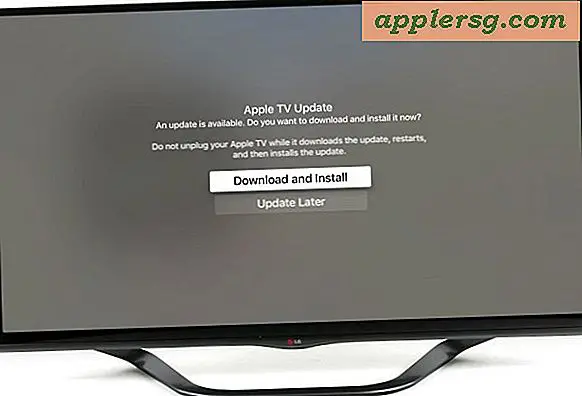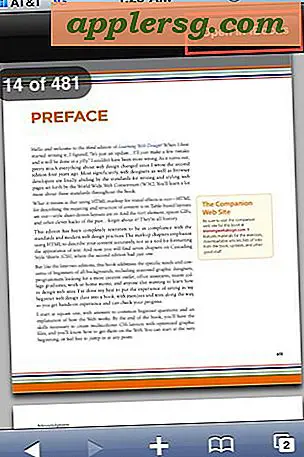ईथरनेट कनेक्शन की गति कैसे बढ़ाएं
आपको जिन वस्तुओं की आवश्यकता होगी
पीसी विंडोज एक्सपी या बाद में चल रहा है
ईथरनेट केबल
सामान्य तौर पर, स्थानीय ईथरनेट कनेक्शन वायरलेस कनेक्शन की तुलना में तेज नेटवर्क गति की अनुमति देते हैं। हालाँकि, कई प्रकार की समस्याएँ या जटिलताएँ आपके ईथरनेट कनेक्शन को धीमा कर सकती हैं। भले ही आप अपने इंटरनेट सेवा प्रदाता की लिंक गति को अपग्रेड नहीं कर सकते हैं, फिर भी आपके लिए अपने ईथरनेट कनेक्शन की गति को मैन्युअल रूप से बढ़ाने के कई तरीके हैं।
यह सुनिश्चित करने के लिए अपने ईथरनेट केबल के दोनों सिरों की जाँच करें कि यह ठीक से प्लग इन है। कोई भी भौतिक कनेक्शन समस्या कनेक्शन की गति को बहुत प्रभावित कर सकती है।
अपने पीसी कंप्यूटर के निचले बाएँ कोने में स्टार्ट मेनू पर क्लिक करें और "कंट्रोल पैनल" चुनें।
"नेटवर्क कनेक्शन" आइकन पर डबल-क्लिक करें।
अपने ईथरनेट एडेप्टर के आइकन पर राइट-क्लिक करें और "गुण" चुनें।
"कॉन्फ़िगर करें बटन" पर क्लिक करें और "लिंक स्पीड और डुप्लेक्स" विकल्पों पर जाएं।
"मान" सूची में सेटिंग्स को समायोजित करके देखें कि कौन सा विकल्प उच्चतम नेटवर्क गति उत्पन्न करता है। ज्यादातर मामलों में, "ऑटो डिटेक्ट" सेटिंग सबसे अच्छा काम करती है, क्योंकि विंडोज स्वचालित रूप से आपके ईथरनेट नेटवर्क की गति और डुप्लेक्स का पता लगा लेगा।
अपने ईथरनेट केबल को एक छोटी, श्रेणी 6 (CAT6) केबल से बदलें। छोटे ईथरनेट केबल गति को बढ़ा सकते हैं, और CAT6 केबल सबसे उन्नत प्रकार के नेटवर्क केबल हैं।
अपने पीसी कंप्यूटर को सीधे अपने इंटरनेट कनेक्शन के स्रोत से कनेक्ट करें, जैसे आपका केबल या डीएसएल मॉडम। राउटर या हब के माध्यम से इंटरनेट स्रोत से जुड़ने से गति कम हो सकती है।
अपने कंप्यूटर की हार्ड ड्राइव से अनावश्यक फ़ाइलों को हटा दें। यदि आपके कंप्यूटर में पर्याप्त निःशुल्क हार्ड ड्राइव गति नहीं है, तो यह कंप्यूटर के संपूर्ण प्रदर्शन को प्रभावित कर सकता है और आपके ईथरनेट कनेक्शन को धीमा कर सकता है।